
时间:2021-07-26 15:13:18 来源:www.win10xitong.com 作者:win10
win10笔记本开不了移动热点的情况不知道网友们是不是今天也发现了,今天这个问题导致小编琢磨了很久,这个win10笔记本开不了移动热点问题估计有很多电脑高手都不知道该怎么解决,平时如果有人帮忙解决还好,要是这次没人帮忙怎么办呢?我们可以自己来动手解决win10笔记本开不了移动热点的问题。我们只需要参考这个操作方法:1.当我们看到无法设置移动热点,请打开WLAN时,我们不要惊慌,其实可以很简单的解决的。首先右击此电脑,打开管理。2.点击进去计算机管理之后,往下找到设备管理器,双击就能很轻松的解决了,win10笔记本开不了移动热点的问题到底该怎么弄,我们下面一起就起来看看它的解决措施。
小编推荐系统下载:萝卜家园Win10纯净版
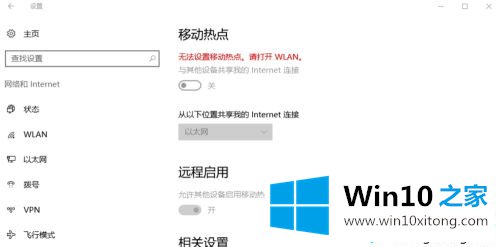
具体方法如下:
1.当我们看到无法设置移动热点时,请打开WLAN。我们不恐慌,可以简单解决。首先,右键单击这台电脑打开管理。

2.在计算机管理中单击后,转到设备管理器并双击。
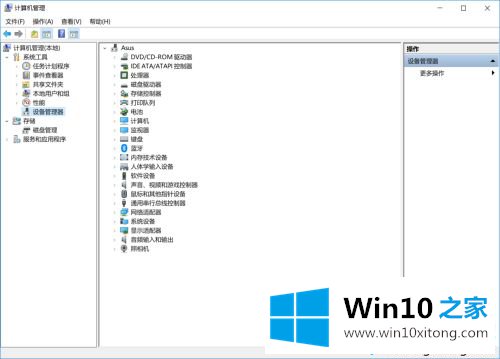
3.单击并找到网络适配器,在那里我们可以看到所有的网络驱动程序和程序。
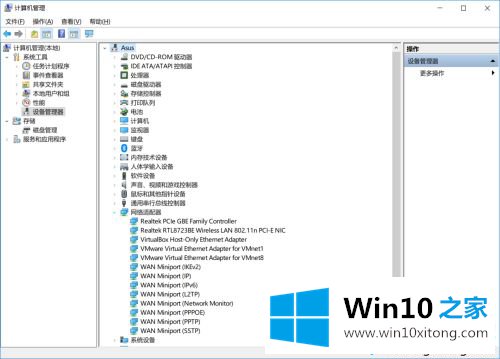
4.然后我们右击打开一个。如果显示此设备被禁用,那么我们可以启用它。
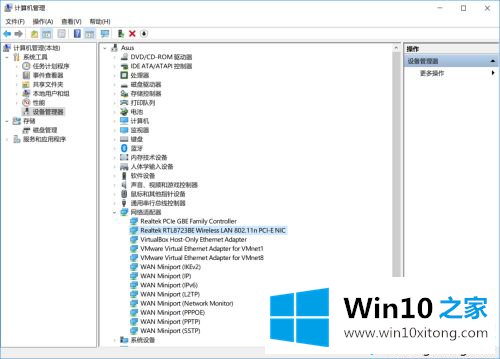
5.如果这不起作用,我们将在此打开所有网络程序并选择启用它们。
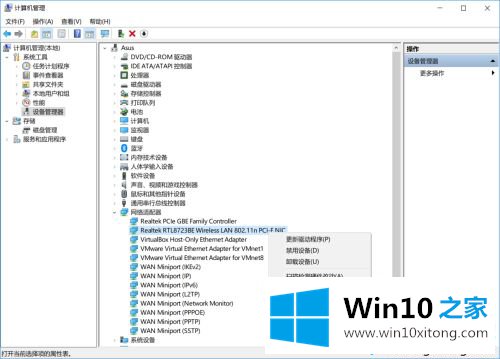
6.这时候我们会发现,我们的移动热点是可以用的。
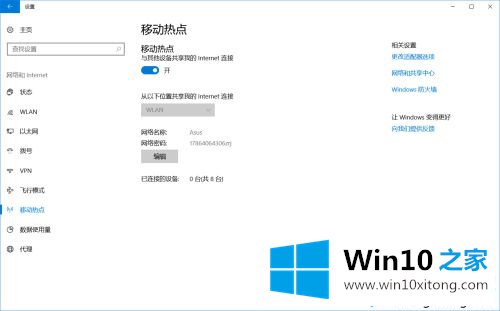
Win10笔记本无法打开移动热点。这里分享处理方法。简单的几个步骤,这个故障就可以轻松修复了!
上面的内容就详细的给大家说了win10笔记本开不了移动热点的解决措施,希望这篇文章对你有所帮助,谢谢大家对本站的支持。